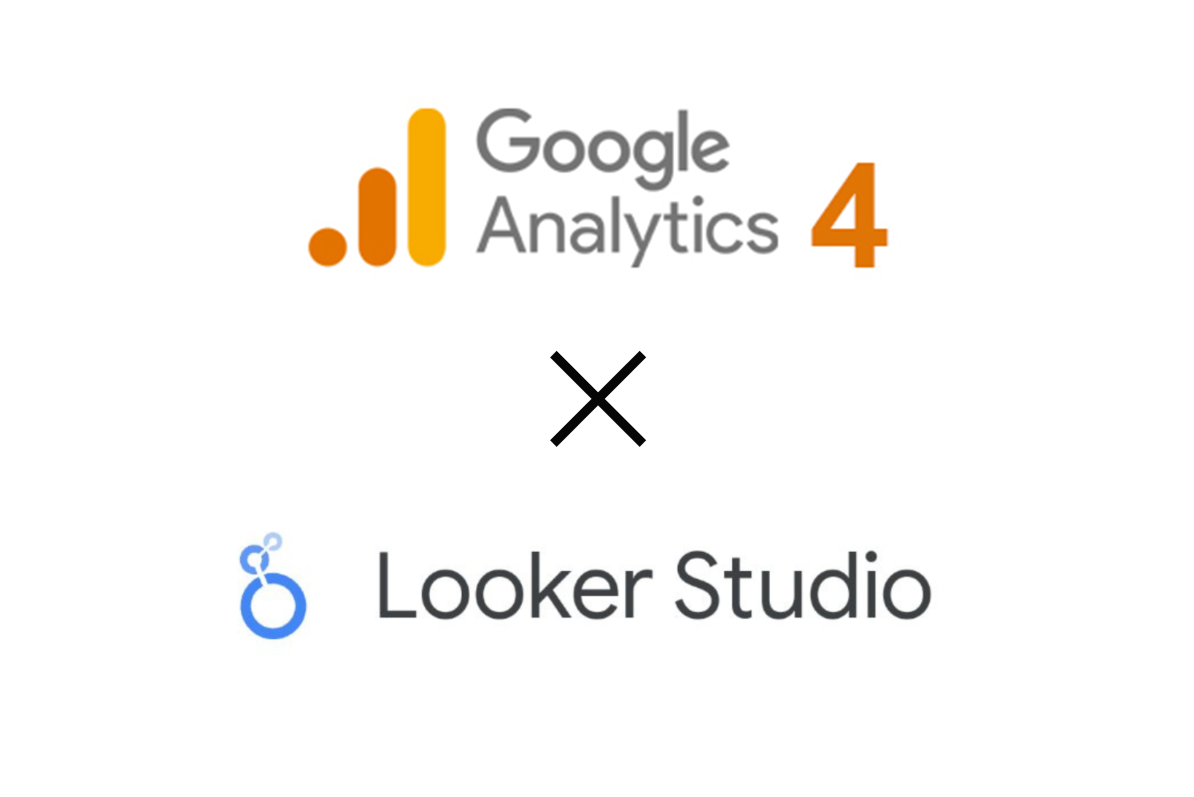BLOG

- 株式会社 アド・コミュニケーションズ TOP
- ブログ
- WEB マーケティング
- インバウンド対策
- 韓国のサイトでブログを開設しよう―NAVERブログ編(後編)―

インバウンド対策
公開日:2018.06.12 最終更新日:2019.11.20
韓国のサイトでブログを開設しよう―NAVERブログ編(後編)―
こんにちは。海外向けリスティング広告・アシスタントの西口です。
前回のブログで、韓国のポータルサイトNAVERでブログを開設することでSEO対策ができる、という内容をご紹介しました。(参考:韓国のサイトでブログを開設しよう―NAVER(ネイバー)ブログ編(前編)―)
今回は実際にブログを開設するにはどうすれば良いのか、という点をまとめてみようと思います。
今回のテーマ:NAVER(ネイバー)ブログを始めてみよう
目次
・NAVERに会員登録する
・ブログを開設してみる
・記事を投稿してみる
・NAVERに会員登録する
まず、NAVERに会員登録をする必要があります。諸々の都合上、今回はPCでの登録方法をご紹介します。(スマホでもほぼ同じように登録できます)
用意するもの:SMSが受信できる携帯電話
まずは、PCでNAVERのトップ(https://www.naver.com/)にアクセス。
ハングルだらけのページが開くかと思いますが、焦らず右上の方にある緑のログインアイコン(ハングル表記:로그인)を探してください。
そのすぐ下に「회원가입(会員登録)」というのがあるので、こちらをクリック!
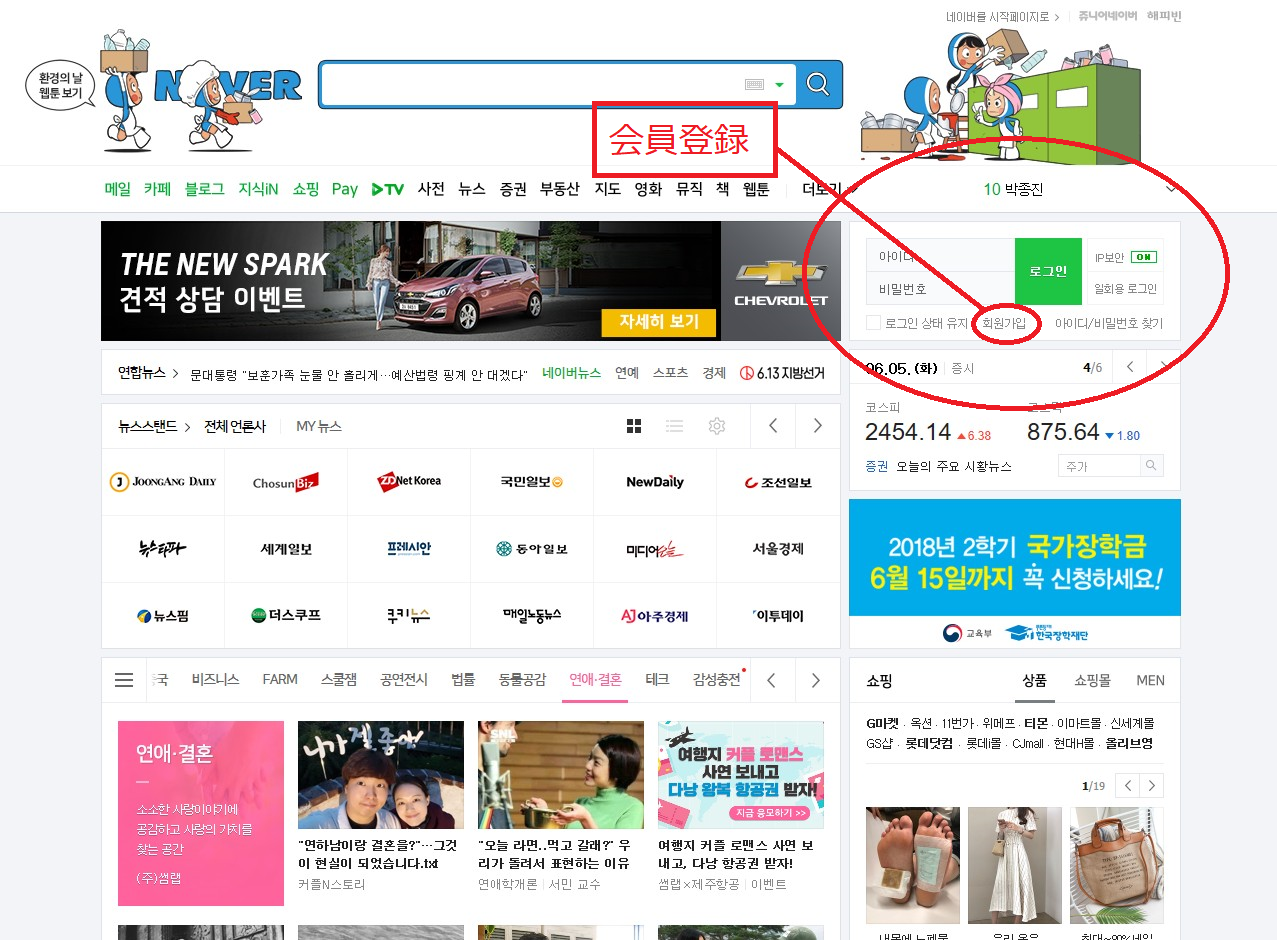
すると、おそらく英語でこんな画面が出てくると思うのですが。。。
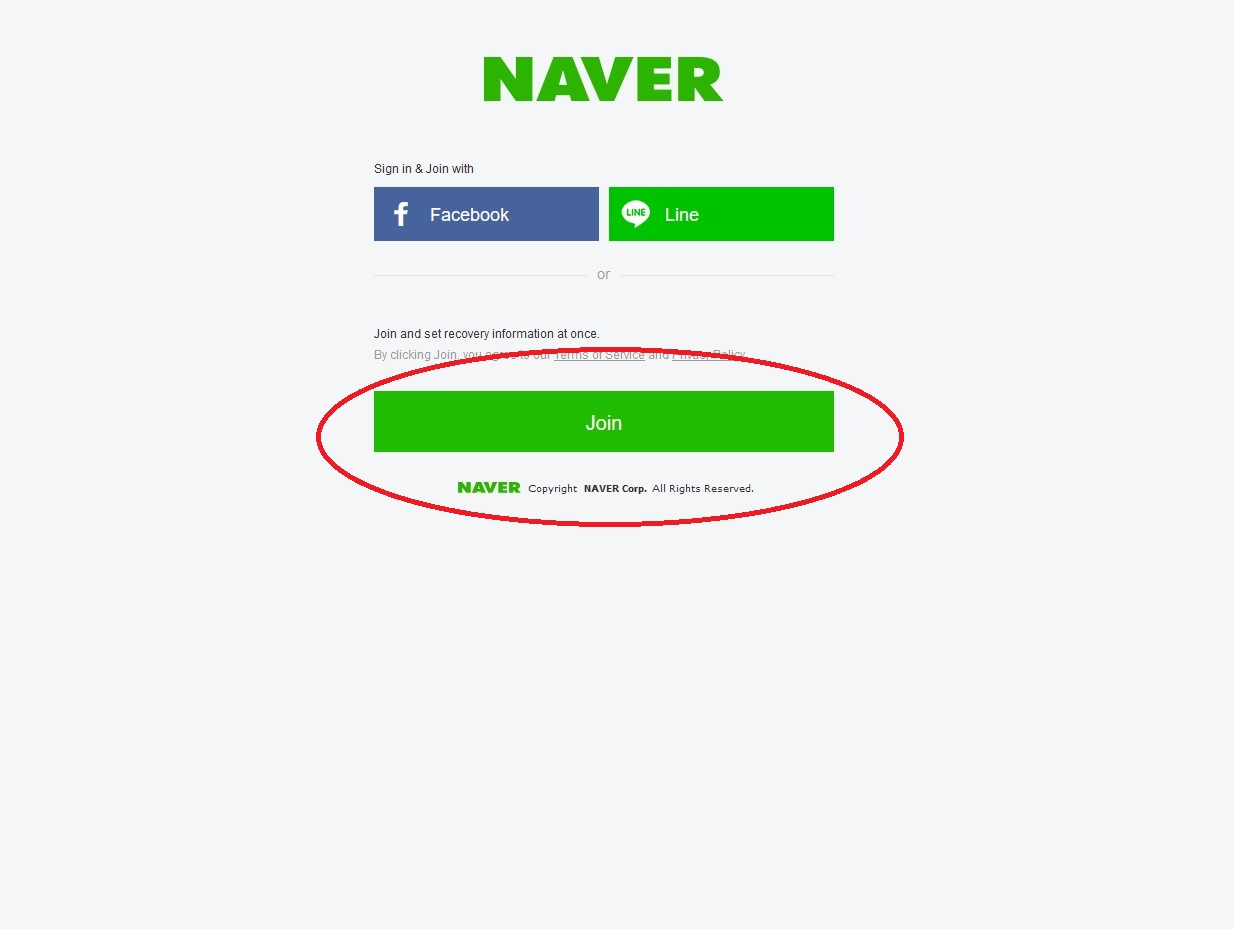
「Join」をクリックすると下のような利用者情報入力画面が出てきます。
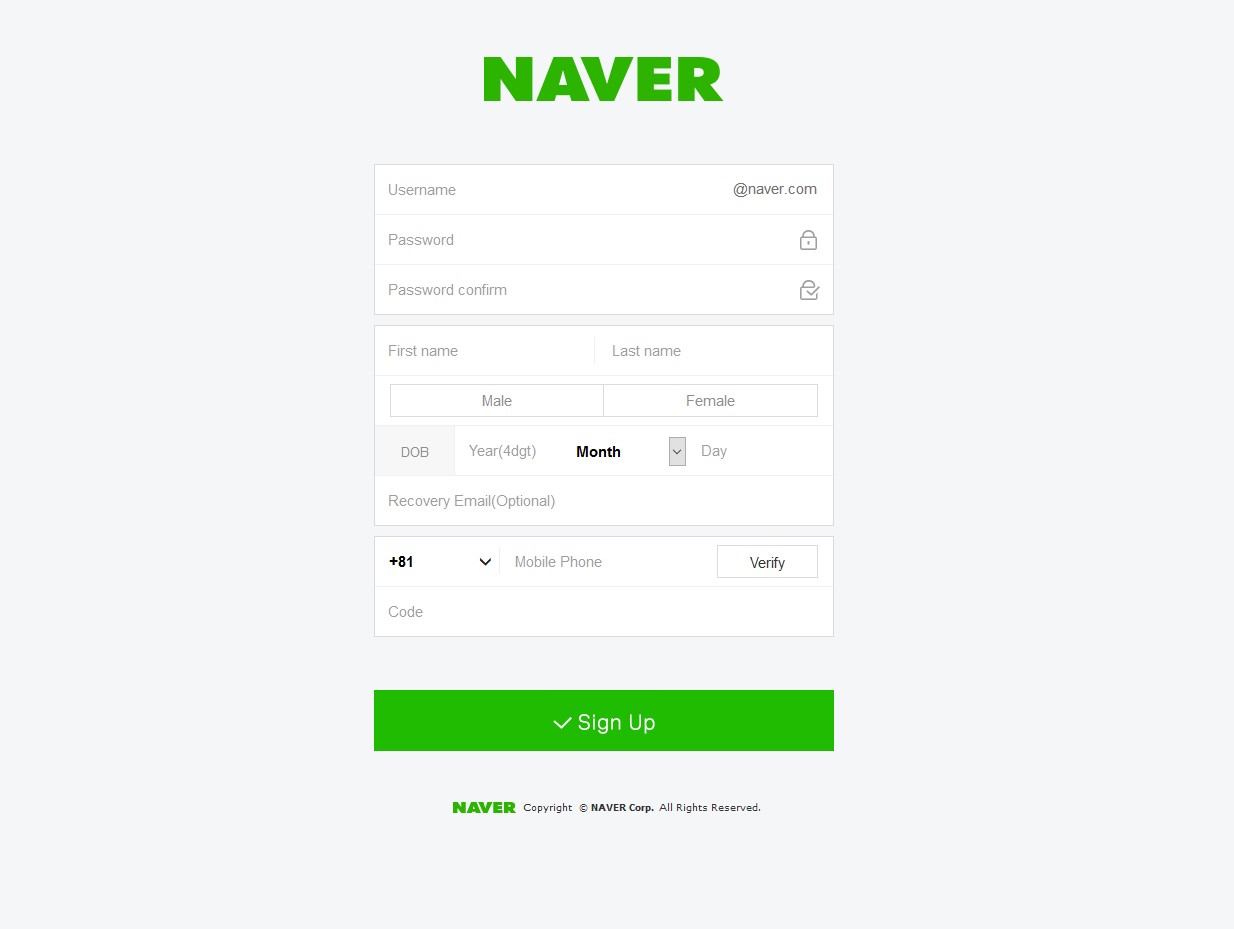
英語なので、必要な情報はご理解頂けるかと思います。
英数字でぽちぽち入力して、電話番号まで入力したら、「Verify」をクリック。ケータイにSMSでコードナンバーが届くと思うので、こちらを下の「Code」に入力。
最後に「Sign up」を押せば完了です。
・ブログを開設してみる
会員登録、ログインが完了したら、トップページに戻りましょう。
こんな感じで、さっきログインアイコンのあったところに名前などが出てきているかと思います。
今回の目的はブログ開設なので、上のバーにある「블로그(ブログ)」をクリックしましょう。
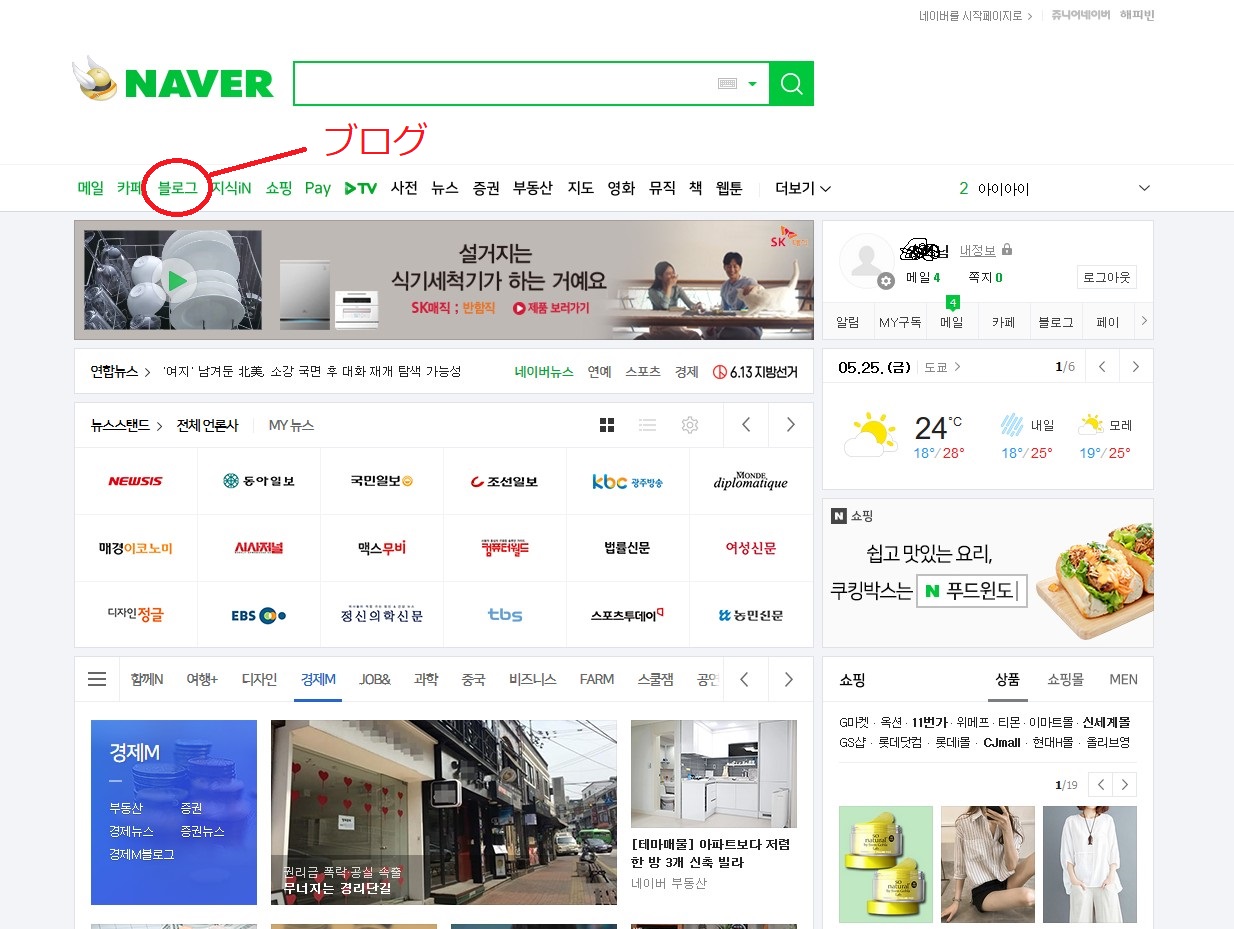
「블로그(ブログ)」をクリックしたら、こんな画面が開くはず。
一番最初は下記のような「超簡単にブログを始める」というブログ名やアイコン写真など、おすすめ初期設定画面がポップアップすると思いますが、右上の×で飛ばしても問題ありませんでした。
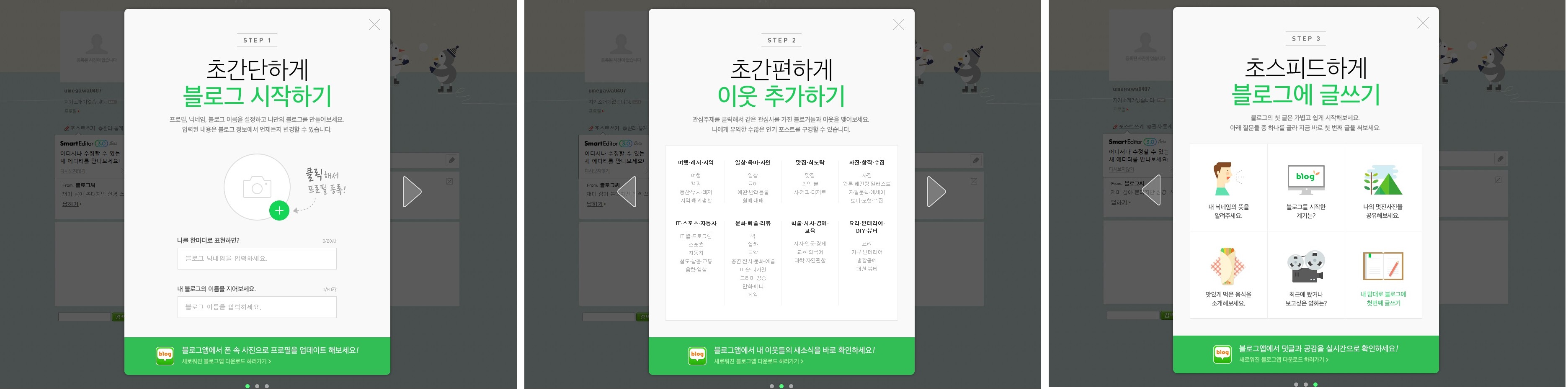
・記事を投稿してみる
さて、いよいよ今回の本題!ブログ記事を書いてみます。
まず、こちらの画像がデフォルトのトップ画面。ここから全てが始まります。
左の方に鉛筆マークが見えるかと思います。この「글쓰기(文章を書く)」をクリックしてください。
ちなみに、押してくださいと言わんばかりに主張している、下の「첫글쓰기 가이드(初めての記事執筆ガイド)」のところをクリックすると、最初にポップアップした初期設定のやつが現れます。
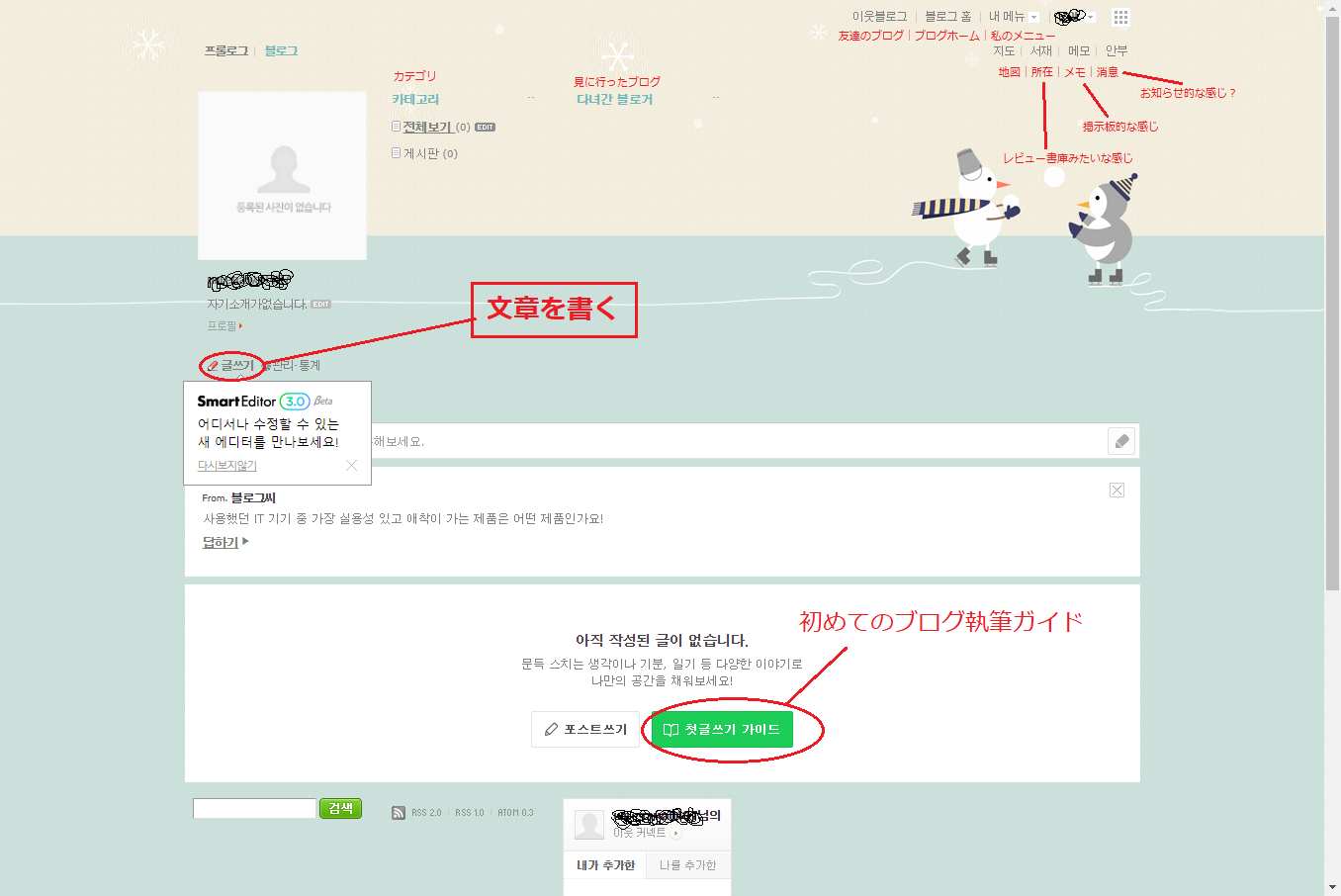
ちなみに、右上にある「내 메뉴 (私のメニュー)」からブログのデザイン、設定等を変更することができますが、今回は割愛させて頂き、またいずれ詳しくお伝え出来ればと思います。(長くなりそうなので。。)
「글쓰기(文章を書く)」をクリックすると記事作成画面が開くので、文章を入力してみましょう。
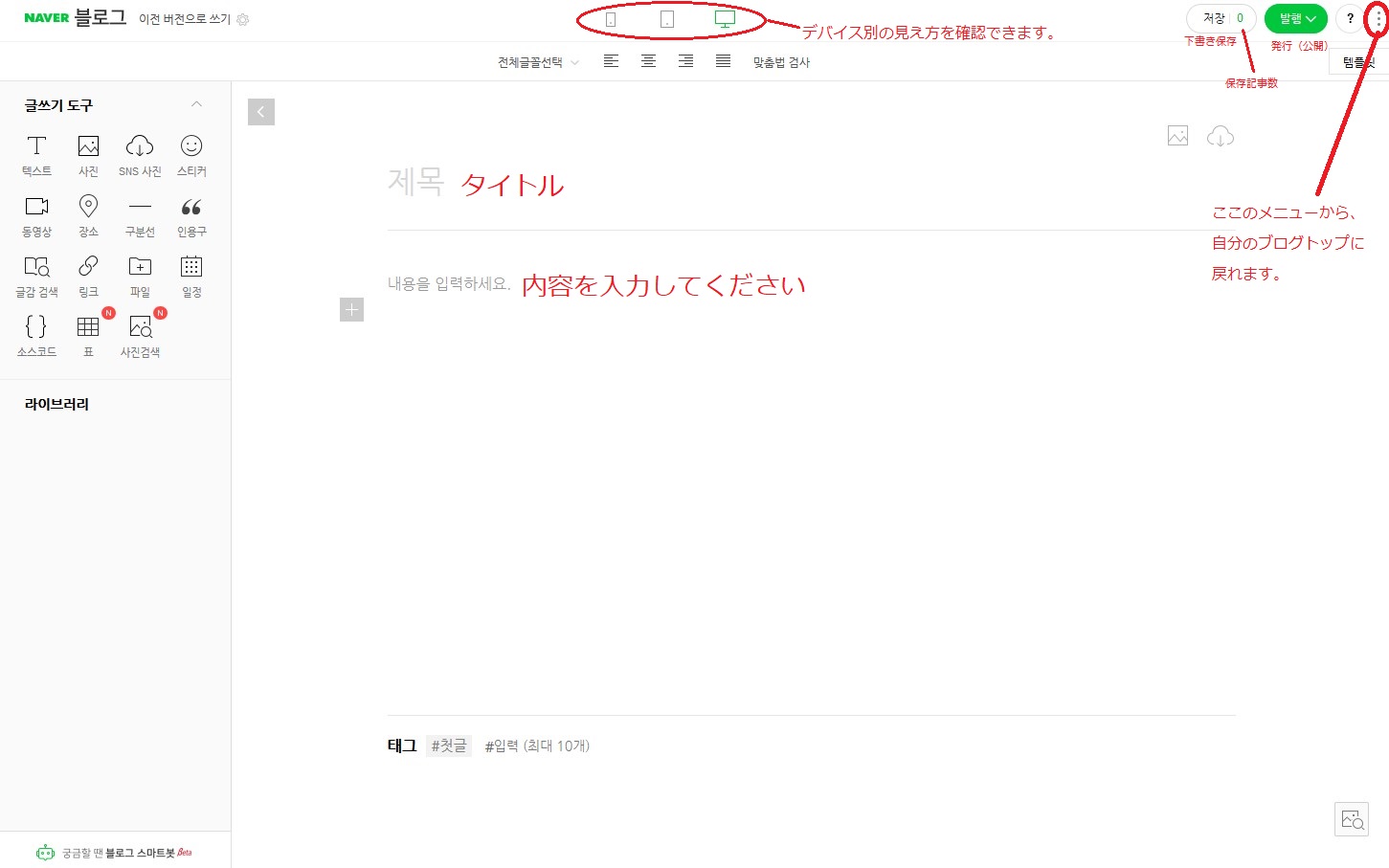
画像挿入やフォントスタイル変更なども可能です。文章を書いたら、右上の「발행(発行)」で公開できます。
公開範囲や転載についての設定もここで出来るようになっています。
ひとしきり設定して、一番下の「발행하기(発行する)」をクリックすれば、ブログ記事の完成です!!
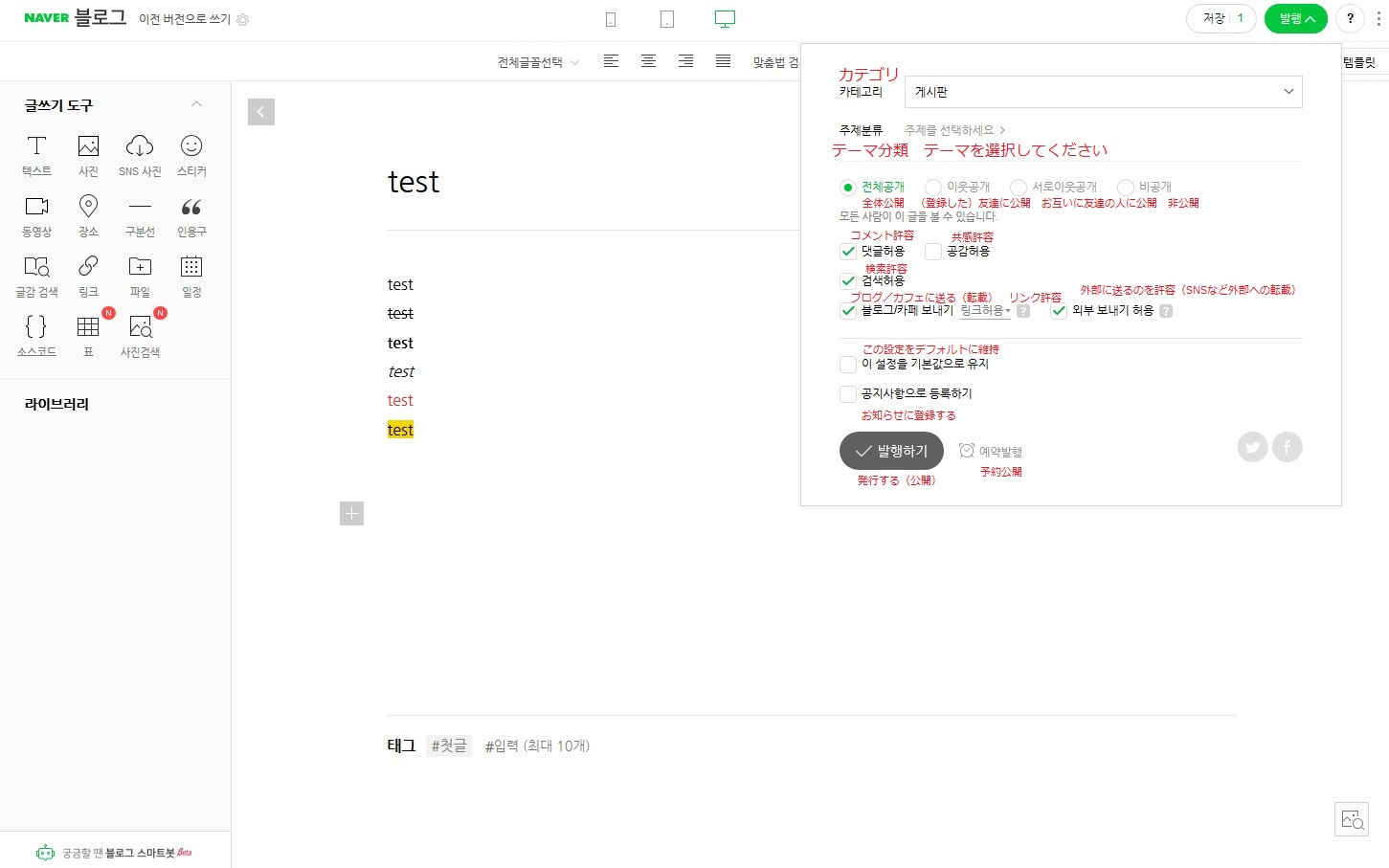
こんな感じでさっきのトップ画面に公開した記事が出てきます。
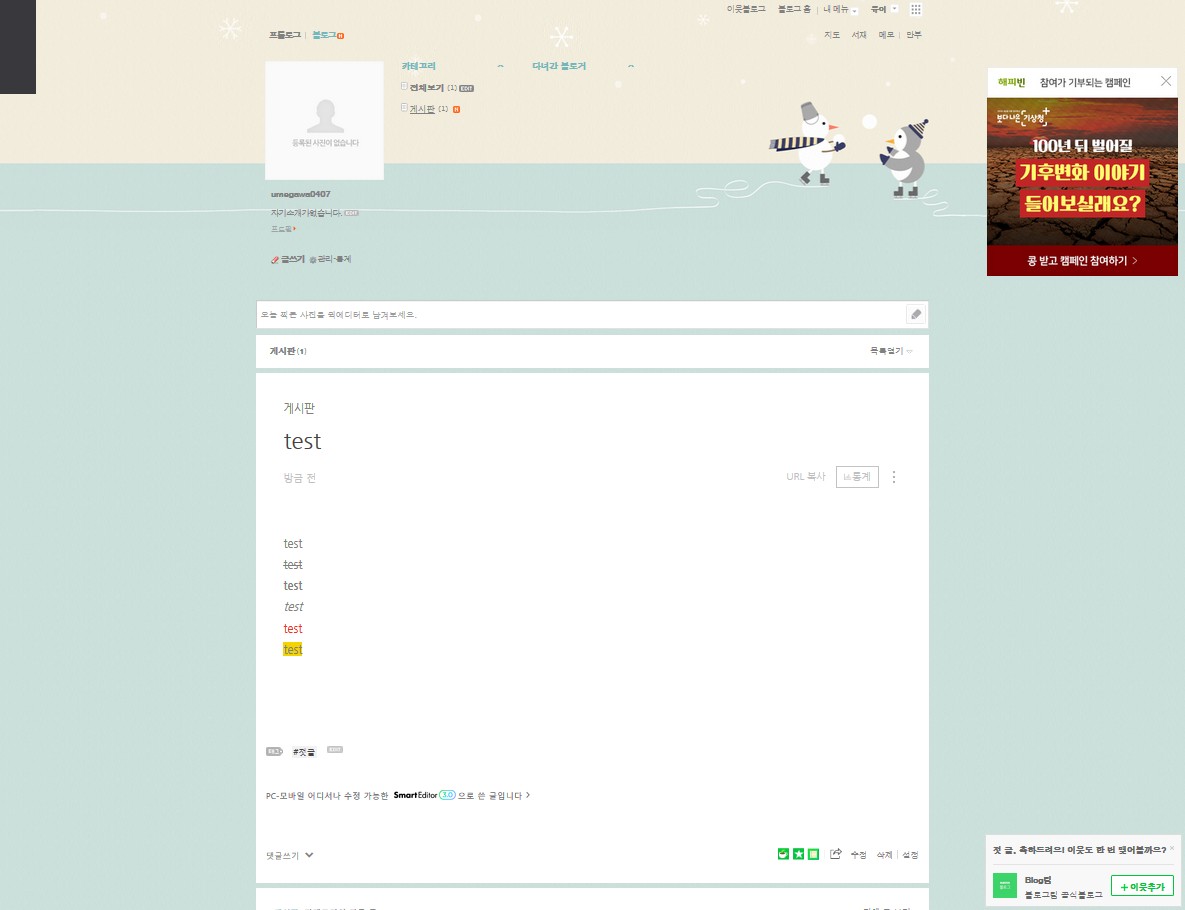
如何でしたでしょうか?
ちなみに裏技というほどでも無いですが、Googleのchromeで開けば管理画面のテキストのところは勝手に翻訳してくれます(笑)
とは言うものの、プロモーション目的で始める場合はターゲットにリーチして成果を上げることができる記事を書き続ける、というのはなかなか困難なことだと思います。
そんな時はアドコミにお気軽にご相談ください!
Twitter・Facebookでもブログ更新情報+αを配信中!フォローお願いします!
Follow @ad_comi
 最近の記事
最近の記事
 サイト内検索
サイト内検索
 カテゴリー
カテゴリー
 関連タグ
関連タグ
- 360°カメラ
- 3C分析
- Adrans
- Alipay
- altタグ
- alt属性
- CMS
- cookie
- CPA改善
- css
- DM
- DX
- DX化
- E-A-T
- FCティアモ枚方
- FTP分析
- GA
- GA4
- GoogleMAP
- Googleアナリティクス
- Googleアナリティクス4
- Google広告
- Google検索
- html
- htmlタグ
- IE
- JFL
- KGI
- KPI
- LINE
- LINE Pay
- LP制作
- MFI
- MFI最新
- NAVER
- NAVERブログ
- OTA
- PREP法
- QRコード
- QRコード決済
- RICOH THETA
- SDGs
- SEO
- SEO対策
- SNS
- SNS広告
- SPツール実績
- SSL.セキュリティ
- UA
- UI
- VR
- WEB
- WEBサイト
- WEBシステム
- WEBデザイン
- webプログラミング
- WEBマーケティング
- WEB公開
- WEB制作
- WEB広告
- WEB広告運用
- WEB接客
- WEB更新
- WeChatPay
- Windows11
- Yahoo!プレミアム広告
- Zoom
- Z世代
- アイコン
- アクセシビリティ
- アクセスデータ
- アクセス解析
- アジャイル開発
- アドコミ
- アトリビューション
- アナリティクス
- アリペイ
- イベント
- イベント企画
- イベント運営
- イラスト
- イラストマップ制作
- イラストレーション
- インターネット広告
- インバウンド
- インバウンド対策
- ウィーチャットペイ
- ウェブブラウザ
- ウォーターフォール開発
- ウズベキスタン
- ウッドショック
- エステ
- オウンドメディア
- オフィス
- オフィス移転
- オリジナルツアー
- オンライン
- カスタマージャーニー
- カスタマージャーニーマップ
- カリスマ営業
- カルーセル広告
- ガンバ大阪、鹿島アントラーズ。ヴィッセル神戸、サッカー、FC]ティアモ枚方、CSR
- キーワード検索
- キャッシュ
- キャッシュレス・ビジョン
- キャラクター
- キャンペーン
- グールプ化
- グッドデザイン
- グッドデザイン賞
- グリッドデザイン
- グループ化
- クロスメディア
- コーディネート
- コーディング
- コーディング手法
- コーポレートサイト
- コーポレートブログ
- コラボレーション
- コロナ禍
- コンサルティング
- コンセプト
- コンセプト立案、プロモーション企画、マーケティング
- コンバージョン
- サードパーティーcookie
- ザイオンス効果
- サイトリニューアル
- サイト制作
- サイト改善
- サイト設計
- サッカー
- ジオターゲティング
- ショッピングツーリズム
- スカイプ
- スペース
- スポンサード
- スマートフォン広告
- すまい給付金
- スマホ決済
- セールスライティング
- セキュリティ対策
- セグメント
- ソーシャルボタン
- ターゲット地域
- ターゲティング
- タイアップ
- タイトル
- タイムラプス動画
- ダイレクトハンズ
- タウンガイド制作
- タウンメール
- チラシ
- チラシデザイン
- チラシ制作
- チラシ配布
- ツール
- データドリブンマーケティング
- ディスプレイ広告
- ディレクター業務
- テクニック
- デザイナー
- デザイン
- デジタルサイネージ
- デジタル化
- テレワーク
- ドローン撮影
- ネーミング
- ネットプリント
- ネット印刷
- ノベルティ
- パース
- バナーデザイン
- バナー広告
- パンフレット
- ビジネスモデル
- ビデオ通話
- ファーストビュー
- ファインドキャンペーン
- フォント
- ブラッシュアップ
- ブラパネ
- ブランドタイアップ
- ブランドパネル
- フリーペーパー
- フリー写真
- フリー素材
- フルードグリッド
- フレッシュマン
- ブログ
- プロモーション事例
- プロモーション活動
- ペルソナ
- ホームページ
- ポスティング
- ホテル事業
- マーケティング
- マーケティング論
- マシンリーダブル
- マスク
- マンガ
- マンション
- マンションリフォーム
- マンション開発
- メインビジュアル
- メタキーワードタグ
- メディア
- メリット
- モデルハウス
- モデルハウス見学
- モバイル対応
- ユーザーインターフェース
- ユニバーサルアナリティクス
- ライフスタイル
- リクルート
- リスティング広告
- リッチコンテンツ
- リノベーション
- リフォーム
- リモートワーク
- リライト
- レイアウト
- レスポンシブデザイン
- レスポンシブ対応
- レスポンシブ検索広告
- レセプションパーティー
- ロゴマーク
- ロシア
- ワードプレス
- ワンストップ
- 不動産
- 不動産イベント
- 不動産サイト
- 不動産テック
- 不動産会社
- 不動産営業
- 不動産広告
- 不動産広告、コンサルティング
- 不動産投資
- 不動産集客
- 中国
- 中央アジア
- 中途入社
- 中途採用
- 主婦
- 事例集
- 事業再構築補助金
- 交通広告
- 京都ゲストハウス
- 付加価値
- 企業サイト
- 似顔絵
- 位置情報
- 住宅
- 住宅 木材不足 不動産市場
- 住宅ローン減税
- 公取協
- 公取規約
- 写真
- 分数
- 分析
- 分譲マンション
- 初心者向け
- 制作事例
- 効率化
- 動画制作
- 動画広告
- 勤務形態
- 印刷
- 印刷物
- 反響のあるデザイン
- 周辺環境
- 商品企画
- 営業ツール
- 営業マン
- 在宅勤務
- 増税
- 夜間撮影
- 女子会
- 女性向けデザイン
- 宅配
- 室内イベント
- 家探し
- 家選び
- 小規模事業者持続化給付金
- 小規模事業者持続化補助金
- 屋外広告
- 展示会
- 平屋
- 広告
- 広告デザイン
- 広告制作
- 建替え広告
- 微信
- 微信支付
- 成功事例
- 折込
- 折込チラシ
- 採用
- 採用情報
- 支付宝
- 改正
- 新人研修
- 新築分譲マンション
- 景品法
- 景品表示法
- 景表法
- 更新作業
- 校正
- 校閲
- 検索広告
- 民泊
- 求人
- 注文住宅
- 注文住宅 注文建築 建替え
- 海外
- 消費動向
- 消費税
- 消費者心理行動
- 消費者行動
- 深層心理
- 済州島
- 漫画
- 爆買い
- 物件ホームページ
- 現地調査
- 用紙
- 画像広告
- 百度
- 看板
- 眺望写真
- 着ぐるみ製作
- 社内行事
- 社内行事 社員旅行
- 社員旅行
- 社員紹介
- 純広告
- 細分化
- 航空写真
- 行動経済学
- 街造り
- 街頭配布
- 補助金
- 見学
- 販促
- 販促EXPO
- 趣味との両立
- 距離測定
- 追客
- 釣り
- 間取り
- 関西サッカーリーグ
- 電子決済
- 韓国
- 韓国 広告
- 音声SNS
- 駅頭配布